Tulostimen rekisteröiminen Google Cloud Print -palveluun (käyttämällä Web Config -ominaisuutta)
Jotta voit käyttää palvelua, tarvitset Google-tilin. Jos sinulla ei ole Google-tiliä, sinun on ensin luotava sellainen.
-
Lisää tulostimeen paperia.
-
Tarkista tulostimen IP-osoite.
Voit tarkistaa IP-osoitteen tulostamalla verkkoyhteysraportin.
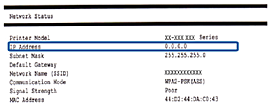 Huomautus:
Huomautus:Jos haluat tietoa IPv6:sta, tulosta verkon tila -arkki.
-
Suorita verkkoselain tietokoneesta tai älylaitteesta ja anna tulostimen IP-osoite.

Muoto:
IPv4: http://tulostimen IP-osoite/
IPv6: http://[tulostimen IP-osoite]/
Esimerkkejä:
IPv4: http://192.168.100.201/
IPv6: http://[2001:db8::1000:1]/
Huomautus:-
Kun käytät Web Config -ohjelmistoa HTTPS:n kautta, selaimessasi näytetään varoitusviesti, koska käytössä on tulostimeen tallennettu itse allekirjoitettu varmenne.
-
Älylaitetta käyttäessäsi voit suorittaa Web Configin myös Epson iPrint -sovelluksen ylläpitonäytöllä.
Seuraavat tiedot ovat esimerkkinä. Katso tiedot tuotteesi Käyttöopas- tai Järjestelmänvalvojan opas-asiakirjasta (käytettävissä vain tietyissä malleissa).
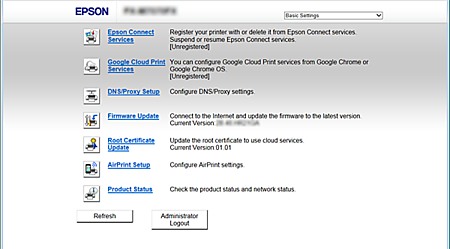
-
-
Napsauta tai napauta Laitohjelmiston päivitys, ja noudata sitten ohjeita tulostimen laiteohjelmiston päivittämiseksi.
Kun et voi napsauttaa tai napauttaa Laitohjelmiston päivitys, napsauta Järj.valv. kirjautum. ja kirjoita ensin salasana.
-
Napsauta tai napauta Google Cloud Print -palvelut.
-
Napsauta tai napauta Rekisteröi.
-
Napsauta tai napauta käyttötiedote. Lue asiakirja huolellisesti ja napsauta tai napauta sitten Seuraava.
Näkyville avautuu vahvistusikkuna.
-
Avaa Google Cloud Print -palvelun rekisteröitymisnäyttö napsauttamalla tai napauttamalla OK.
-
Kirjaudu Googleen tilisi avulla.
-
Napsauta tai napauta Google-verkkosivustolla olevaa vahvistuspainiketta.
Kun rekisteröityminen on suoritettu, rekisteröimältäsi tulostimelta tulostetaan tietolehti. Nyt voit käyttää Google Cloud Print -palvelua.
Voit käyttää palvelua valitsemalla tulostusvalikon Google Cloud Print -yhteensopivasta sovelluksesta.
Huomautus:-
Voit käyttää Google Cloud Print -huoltosivua kirjautumalla Googleen ja käyttämällä tilin asetussivua.
-
Katso lisätietoja Google Cloud Print -palvelusta Google-verkkosivuston Google Cloud Print -ohjeesta.
-
Jos haluat keskeyttää ja palauttaa Google Cloud Print -palvelun tai haluat poistaa rekisteröidyn tulostimen, suorita asetukset tulostimen ohjauspaneelista tai kohdasta Web Config. Katso lisätietoja tulostimen oppaista.
-